در دنیای پرشتاب امروز، سازمانها بیش از هر زمان دیگری به ابزارهایی کارآمد برای مدیریت اطلاعات، تسهیل همکاری و افزایش بهرهوری نیاز دارند. در میان انبوه راهکارهای موجود، شیرپوینت (SharePoint) به عنوان یک پلتفرم جامع و قدرتمند، جایگاه ویژهای را به خود اختصاص داده است. این مقاله به بررسی ابعاد مختلف شیرپوینت، از تعریف و معماری گرفته تا کاربردها و مزایا، میپردازد و چشماندازی روشن از نقش آن در سازمان مدرن ارائه میدهد. شیرپوینت چیست؟ تعریفی جامع و کاربردی شیرپوینت در سادهترین تعریف، یک پلتفرم مدیریت محتوا (Content Management System - CMS) و همکاری (Collaboration Platform) تحت وب است که توسط شرکت مایکروسافت توسعه یافته است. اما شیرپوینت فراتر از یک CMS ساده عمل میکند. این پلتفرم امکانات متنوعی را در اختیار کاربران قرار میدهد
شیرپوینت
در دنیای پرشتاب امروز، سازمانها بیش از هر زمان دیگری به ابزارهایی کارآمد برای مدیریت اطلاعات، تسهیل همکاری و افزایش بهرهوری نیاز دارند. در میان انبوه راهکارهای موجود، شیرپوینت (SharePoint) به عنوان یک پلتفرم جامع و قدرتمند، جایگاه ویژهای را به خود اختصاص داده است. این مقاله به بررسی ابعاد مختلف شیرپوینت، از تعریف و معماری گرفته تا کاربردها و مزایا، میپردازد و چشماندازی روشن از نقش آن در سازمان مدرن ارائه میدهد.

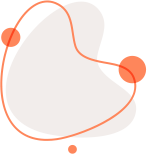
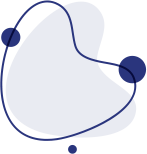
مدیریت اسناد و مدارک:
ایجاد، ذخیرهسازی، سازماندهی، ویرایش و بازیابی آسان اسناد و مدارک در یک فضای متمرکز و امن.
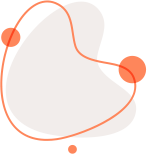
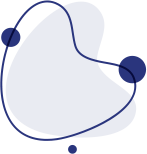
مدیریت محتوای وب:
ایجاد و مدیریت وبسایتها، پورتالها و اینترانتهای سازمانی با استفاده از الگوهای از پیش طراحی شده و ابزارهای سفارشیسازی.
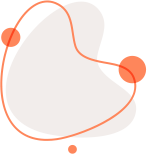
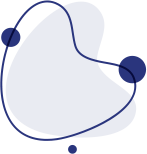
اتوماسیون فرآیندهای کسب و کار:
طراحی و پیادهسازی گردش کار (Workflow) برای اتوماسیون فرآیندهای مختلف سازمانی، مانند تایید مرخصی، درخواست خرید و غیره.
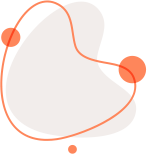
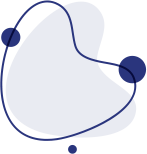
همکاری و ارتباطات:
تسهیل ارتباطات و همکاری بین اعضای تیم با استفاده از امکاناتی نظیر تقویمهای مشترک، لیستهای وظایف، بحث و گفتگو و خبرخوانها.
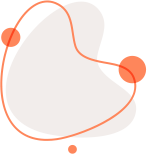
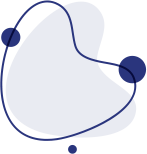
هوش تجاری:
پاور بی آی این امکان را به کاربران میدهد که گزارشها و داشبوردها را با دیگران به اشتراک بگذارند. همچنین میتوانند نظرات و بازخوردها را در زمان واقعی دریافت کنند.
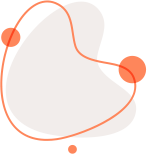
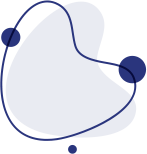
جستجوی سازمانی:
امکان جستجوی سریع و دقیق در میان انبوه اطلاعات سازمانی، صرفهجویی در زمان و افزایش بهرهوری.

سکان مدیریت اطلاعات و همکاری
مایکروسافت شیرپوینت
- 1. جمعآوری داده: ابتدا باید دادههای مورد نظر خود را از منابع مختلف جمعآوری کنید.
- 2. مدلسازی داده: پس از جمعآوری دادهها، باید آنها را مدلسازی کنید. این مرحله شامل تعریف روابط بین جداول و ایجاد محاسبات جدید است.
- 3. تجسم داده: با استفاده از ابزارهای تجسم در پاور بی آی، میتوانید نمودارها و داشبوردهای خود را طراحی کنید.
- 4. انتشار و اشتراکگذاری: پس از ایجاد گزارشها، میتوانید آنها را منتشر کرده و با دیگران به اشتراک بگذارید.
نگاهی به زیرساخت قدرتمند
معماری شیرپوینت
امنیت و پشتیبانی شیرپوینت
خدمات امنیت و پشتیبانی شیرپوینت و امنیت اطلاعات ما یکی از مراحل اصلی چرخه حیات محصولات و پل ارتباطی پایدار ...
پیاده سازی شیرپوینت
پیاده سازی شیرپوینت با طراحی و اجرای راهکارهای مورد نیاز سازمان شما بعد از فاز های مشاوره و ارزیابی و ...
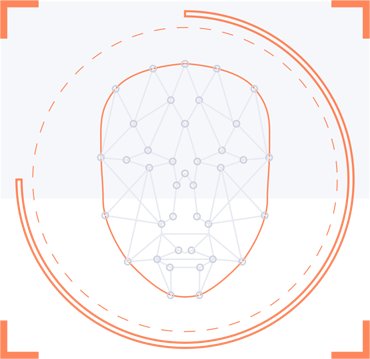
مشاوره و بهبود شیرپوینت
مشاوره و بهبود شیرپوینت با تکیه بر توان متخصصین خود و سالها تجربه در زمینه ارائه خدمات در زمینه شیرپوینت ...
امکان سنجی و ارزیابی
ابتدایی ترین و مهمترین فاز، مشاوره ، امکان سنجی و ارزیابی هویت، نیاز ها و مسائل کسب و کارها میباشد؛ ...
مطالعه کوتاه و مفید شیرپوینت با مطالب زیر
بهترین راه درک شیرپوینت SharePoint
شیرپوینت چیست؟ معرفی کامل برای مبتدیان
شیرپوینت (SharePoint) یک پلتفرم مدیریت محتوا و همکاری سازمانی از مایکروسافت است که برای ذخیرهسازی، اشتراکگذاری و مدیریت اسناد و اطلاعات استفاده میشود. این سیستم به کاربران اجازه میدهد تا سایتهای داخلی، پورتالهای تیمی و سیستمهای گردش کار ایجاد کنند. شیرپوینت با ابزارهایی مانند مایکروسافت آفیس و Power Platform یکپارچه میشود و برای سازمانها مناسب است. مبتدیان میتوانند از آن برای ساخت لیستها، کتابخانههای اسناد و صفحات وب استفاده کنند.
چرا سازمانهای ایرانی باید از شیرپوینت استفاده کنند؟
شیرپوینت به دلیل قابلیت میزبانی داخلی (On-Premises) و ابری (Online)، برای سازمانهای ایرانی که محدودیتهای تحریمی دارند، گزینه مناسبی است. این سیستم با پشتیبانی از فارسی و امکان سفارشیسازی، نیازهای سازمانها را برطرف میکند. همچنین، با توجه به اهمیت امنیت دادهها، شیرپوینت امکان کنترل دسترسیهای دقیق را فراهم میکند. یکپارچگی با سایر ابزارهای مایکروسافت نیز بهرهوری را افزایش میدهد.
آموزش ساخت فرم تاییدیه در شیرپوینت (با مثال واقعی)
برای ساخت فرم تاییدیه در شیرپوینت، ابتدا یک لیست جدید ایجاد کنید و فیلدهای موردنیاز (مانند نام درخواستدهنده، تاریخ و وضعیت تایید) را تعریف کنید. سپس با استفاده از Power Apps، فرم را سفارشیسازی کرده و با Power Automate یک گردش کار (Flow) برای ارسال درخواست به مدیر تنظیم کنید. به عنوان مثال، یک فرم مرخصی میتواند پس از ثبت، به مدیر واحد ارسال شود و پس از تایید، وضعیت آن به صورت خودکار به روز شود.
مقایسه شیرپوینت آنلاین با انپرایم (کامل و دقیق)
شیرپوینت آنلاین بخشی از Microsoft 365 است و نیازی به سرور داخلی ندارد، اما به اینترنت وابسته است. شیرپوینت انپرایم روی سرور داخلی سازمان نصب میشود و کنترل کامل روی دادهها وجود دارد، اما نیاز به نگهداری و هزینههای زیرساختی دارد. آنلاین همیشه بهروزرسانیهای جدید دارد، درحالی که انپرایم نیاز به آپدیت دستی دارد. انتخاب بین این دو به نیازهای امنیتی، بودجه و زیرساخت سازمان بستگی دارد.
چگونه شیرپوینت را با Power Automate ترکیب کنیم؟
Power Automate ابزاری برای خودکارسازی فرآیندها در شیرپوینت است. مثلاً میتوانید یک Flow ایجاد کنید که هنگام ثبت آیتم جدید در لیست، ایمیل اطلاعرسانی ارسال کند. برای این کار، در Power Automate یک Flow از نوع Automated cloud flow بسازید و شیرپوینت را به عنوان ماشه (Trigger) انتخاب کنید. سپس مراحل بعدی مانند ارسال ایمیل یا بهروزرسانی فیلدها را تعریف کنید.
راهنمای تصویری ساخت سایت داخلی با شیرپوینت
وارد SharePoint Admin Center شوید. روی Create site کلیک و نوع سایت (تیمی یا ارتباطی) را انتخاب کنید. نام و توضیحات سایت را وارد کنید. با استفاده از ابزارهای ویرایش، صفحات را طراحی و وبپارتها (مثل لیستها، اسناد و تقویم) اضافه کنید. در نهایت، تنظیمات دسترسی را برای کاربران تعیین کنید.
آموزش ساخت لیست داینامیک در شیرپوینت
برای ساخت لیست داینامیک، ابتدا از طریق سایت شیرپوینت به قسمت Lists رفته و گزینه New List را انتخاب کنید. سپس فیلدهای مختلف (مانند متن، عدد، تاریخ و Lookup) را اضافه کنید. با استفاده از Views میتوانید فیلترها و مرتبسازیهای پویا ایجاد کنید. به عنوان مثال، یک لیست پروژه میتواند براساس وضعیت (در حال انجام، تکمیل شده) فیلتر شود و به صورت خودکار بهروز شود.
۵ اشتباه رایج در استفاده از شیرپوینت در سازمانها
عدم تنظیم دسترسیها: باز گذاشتن دسترسی برای همه کاربران. عدم آموزش کاربران: نداشتن برنامه آموزشی برای کارمندان. ساختار نامناسب سایت: طراحی پیچیده و غیرکاربردی. نسخهبندی نادرست اسناد: عدم فعالسازی Versioning. عدم پشتیبانگیری منظم: ریسک از دست دادن دادهها.
ساخت گزارش سفارشی در شیرپوینت با Power BI
برای ساخت گزارش، دادههای شیرپوینت را به Power BI وصل کنید. در Power BI Desktop، از Get Data منبع SharePoint List را انتخاب و دادهها را بارگذاری کنید. سپس با ابزارهای ویژوال مانند نمودارها و جداول، گزارش موردنظر را طراحی کنید. گزارش نهایی را میتوان در داشبورد شیرپوینت یا Power BI Service منتشر کرد.
آموزش ساخت گردش کار تایید چندمرحلهای در شیرپوینت
در Power Automate، یک Flow از نوع Approval flow ایجاد کنید. مراحل را به صورت شرطی تعریف کنید (مثلاً تایید مدیر، تایید مالی). برای هر مرحله، یک اقدام Start an approval اضافه کنید و افراد تاییدکننده را مشخص نمایید. در صورت رد یا تایید هر مرحله، Flow میتواند ایمیل اطلاعرسانی ارسال یا وضعیت سند را تغییر دهد.
بررسی افزونههای فرمساز پیشرفته برای شیرپوینت
برخی افزونههای محبوب فرمساز: Microsoft Forms: ساده و یکپارچه با Office 365. Power Apps: برای فرمهای پیچیده و داینامیک. Plumsail Forms: امکان طراحی حرفهای و قالببندی پیشرفته. Nintex Forms: ابزار قدرتمند برای سازمانهای بزرگ. این ابزارها به شما کمک میکنند فرمهای تعاملی و خودکار بسازید.
آموزش ایجاد پورتال منابع انسانی با شیرپوینت
یک سایت ارتباطی (Communication Site) ایجاد کنید. صفحاتی مانند اخبار شرکت، فرمهای HR و مستندات استخدام اضافه کنید. لیستهایی برای درخواست مرخصی، ثبت حضور و غیاب و نظرسنجیها بسازید. دسترسیها را براساس نقشها (کارمندان، مدیران) محدود کنید. از Power Automate برای خودکارسازی فرآیندها استفاده نمایید.
شیرپوینت و مدیریت مستندات: بهترین روشها
از Metadata برای طبقهبندی اسناد استفاده کنید. Versioning را فعال کنید تا تاریخچه تغییرات حفظ شود. Check-In/Check-Out برای جلوگیری از تداخل ویرایشی. جستجوی پیشرفته با استفاده از فیلترها و برچسبها. پشتیبانگیری منظم از دادههای حیاتی.
امنیت در شیرپوینت: چطور دسترسیها را کنترل کنیم؟
از Permission Levels (خواندن، ویرایش، کنترل کامل) استفاده کنید. گروههای امنیتی ایجاد و کاربران را به آنها اختصاص دهید. حسابهای مهمان را محدود کنید. Audit Logs را فعال کنید تا فعالیتها را ردیابی نمایید. Information Rights Management (IRM) برای محافظت از اسناد حساس.
آموزش ساخت KPI در داشبورد شیرپوینت
یک لیست یا اتصال به دادههای خارجی (مثل Excel) ایجاد کنید. از وبپارتهای KPI یا Power BI برای نمایش شاخصها استفاده کنید. مقادیر هدف (Target) و وضعیت (سبز، زرد، قرمز) را تعیین کنید. مثال: KPI درصد تکمیل پروژهها با نمودار پیشرفت.
تجربه پیادهسازی شیرپوینت در یک سازمان
در یک سازمان دولتی، شیرپوینت برای مدیریت اسناد محرمانه و گردش کار اداری پیادهسازی شد. چالشها شامل مقاومت کارمندان در برابر تغییر و نیاز به فارسیسازی بود. با آموزشهای مداوم و تنظیم دسترسیهای دقیق، سیستم موفق شد و زمان پردازش درخواستها ۴۰٪ کاهش یافت.
مقایسه کامل شیرپوینت با Google Workspace
شیرپوینت: مناسب برای سازمانهای مایکروسافتی، قابلیتهای پیشرفته مدیریت محتوا. Google Workspace: همکاری آسان اما با ابزارهای محدودتر برای مستندات پیچیده. Confluence: بیشتر برای مستندات فنی و ویکی تیمها بهینه شده است. شیرپوینت برای سازمانهای بزرگ با نیازهای امنیتی و یکپارچهسازی قویتر مناسبتر است.
راهنمای تنظیمات نسخهبندی در کتابخانهها
به کتابخانه موردنظر بروید و Settings > Library Settings را انتخاب کنید. روی Versioning Settings کلیک کنید. گزینه Create major versions یا Major and minor versions را فعال کنید. تعداد نسخههای ذخیره شده را تعیین کنید (مثلاً ۱۰ نسخه آخر). برای بازیابی نسخه قدیمی، روی Version History کلیک کنید.
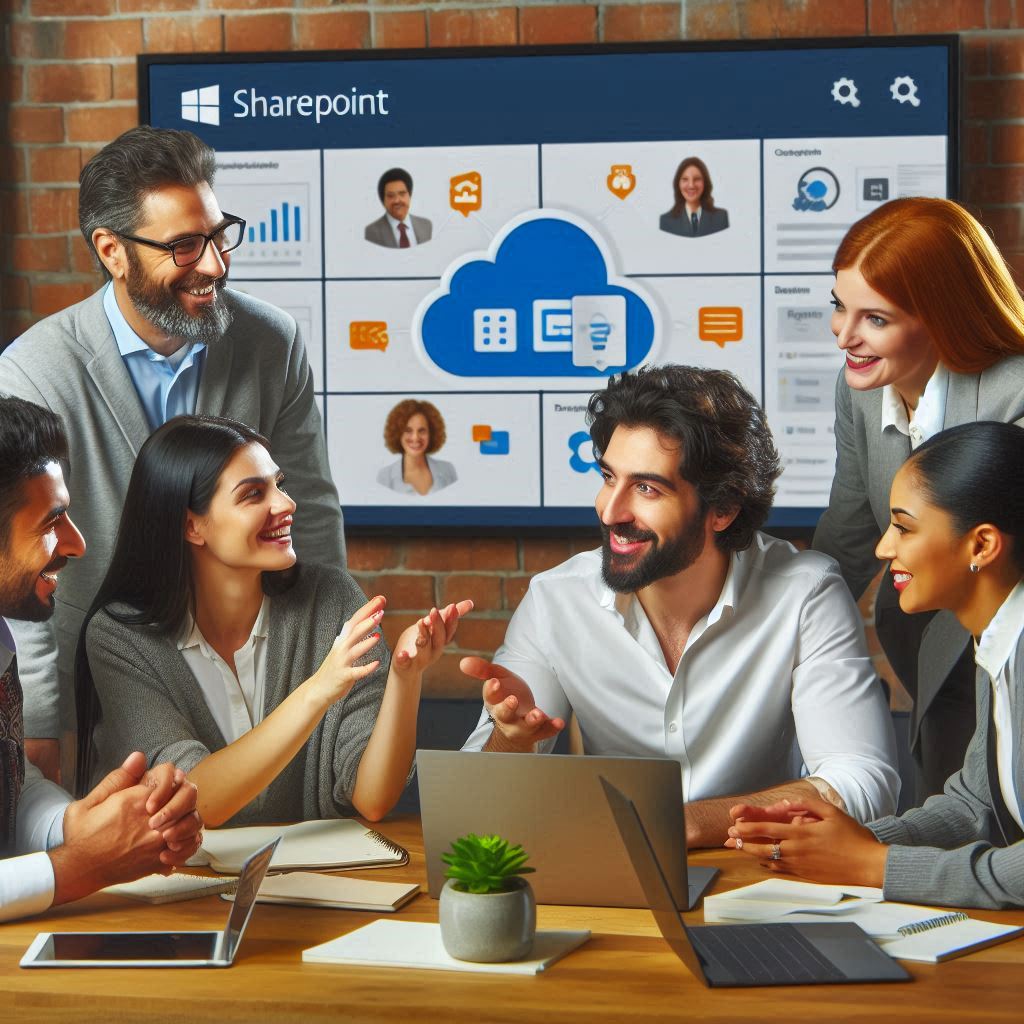
نگاهی به زیرساخت قدرتمند
معماری شیرپوینت
درک معماری شیرپوینت برای تصمیمگیری در مورد پیادهسازی، پیکربندی و نگهداری آن ضروری است. معماری شیرپوینت از چندین لایه تشکیل شده است که در کنار هم کار میکنند تا قابلیتهای پلتفرم را ارائه دهند: Farm: بالاترین سطح در معماری شیرپوینت، شامل تمام سرورها و منابعی است که برای اجرای شیرپوینت مورد نیاز هستند. Web Application: یک وبسایت شیرپوینت که بر روی یک سرور IIS اجرا میشود و مسئول ارائه محتوا و خدمات به کاربران است. Site Collection: مجموعهای از سایتهای شیرپوینت که در یک وب اپلیکیشن قرار دارند و از یک پایگاه داده محتوا استفاده میکنند. Site: یک وبسایت شیرپوینت که میتواند برای مقاصد مختلفی مانند تیم سایت، پورتال سازمانی یا سایت پروژه استفاده شود. List & Library: لیستها و کتابخانهها، ساختارهای اصلی برای ذخیرهسازی و مدیریت اطلاعات در شیرپوینت هستند. لیستها برای ذخیرهسازی دادههای ساختاریافته مانند اطلاعات مشتریان و لیستهای وظایف استفاده میشوند، در حالی که کتابخانهها برای ذخیرهسازی اسناد و فایلها استفاده میشوند
مزایای شیرپوینت:
چرا سازمانها به آن نیاز دارند؟
استفاده از شیرپوینت مزایای متعددی برای سازمانها به همراه دارد که برخی از مهمترین آنها عبارتند از: افزایش بهرهوری: با متمرکز کردن اطلاعات و تسهیل همکاری، شیرپوینت به کارکنان کمک میکند تا سریعتر و کارآمدتر کار کنند. بهبود مدیریت دانش: شیرپوینت به سازمانها کمک میکند تا دانش سازمانی را جمعآوری، سازماندهی و به اشتراک بگذارند و از تکرار تلاشها و از دست رفتن اطلاعات جلوگیری کنند. کاهش هزینهها: با اتوماسیون فرآیندهای کسب و کار و کاهش وابستگی به کاغذ، شیرپوینت به سازمانها کمک میکند تا هزینههای خود را کاهش دهند. بهبود انطباق (Compliance): شیرپوینت به سازمانها کمک میکند تا الزامات انطباق را رعایت کنند و از جریمهها و خسارات احتمالی جلوگیری کنند. بهبود تصمیمگیری: با ارائه اطلاعات دقیق و بهروز، شیرپوینت به مدیران کمک میکند تا تصمیمات بهتری اتخاذ کنند. افزایش رضایت کارکنان: با ارائه ابزارهای کارآمد و ایجاد محیطی مشارکتی، شیرپوینت به افزایش رضایت کارکنان کمک میکند.
سوال جواب های شیرپوینتی
1. چگونه میتوانم دسترسی کاربران به یک فایل در شیرپوینت را محدود کنم؟
پاسخ:
۱. فایل مورد نظر را انتخاب کنید.
۲. روی “Share” کلیک و سپس “Manage Access” را انتخاب کنید.
۳. دسترسیهای فعلی را بررسی و کاربران نامناسب را حذف کنید.
۴. برای اضافه کردن کاربران جدید، ایمیل آنها را وارد و سطح دسترسی را تنظیم کنید.
۲. چگونه میتوانم در شیرپوینت یک فرم سفارشی ایجاد کنم؟
پاسخ:
از Microsoft PowerApps استفاده کنید:
۱. به سایت شیرپوینت بروید.
۲. لیست یا کتابخانه مورد نظر را انتخاب کنید.
۳. روی “Integrate” کلیک و “PowerApps” را انتخاب کنید.
۴. فرم را طراحی و ذخیره کنید.یا از Microsoft Forms برای ایجاد فرمهای ساده استفاده کنید.
۳. چگونه میتوانم در شیرپوینت یک گردش کار (Workflow) ایجاد کنم؟
پاسخ:
از Power Automate (قبلاً Microsoft Flow) استفاده کنید:
۱. به سایت شیرپوینت بروید.
۲. روی “Automate” کلیک و “Create a Flow” را انتخاب کنید.
۳. یک قالب گردش کار انتخاب یا از ابتدا طراحی کنید.
۴. مراحل را تنظیم و ذخیره کنید.
4. چگونه میتوانم در شیرپوینت یک کتابخانه اسناد ایجاد کنم و آن را با تیم خود به اشتراک بگذارم؟
پاسخ:
۱. به سایت شیرپوینت خود وارد شوید.
۲. روی “New” کلیک کرده و “Document Library” را انتخاب کنید.
۳. نام کتابخانه را وارد کرده و آن را ایجاد کنید.
۴. برای اشتراکگذاری، روی دکمه “Share” کلیک کرده و ایمیل اعضای تیم یا گروه را وارد کنید.
۵. سطح دسترسی (خواندن/ویرایش) را تنظیم و ارسال کنید.
۵. چگونه میتوانم در شیرپوینت یک داشبورد گزارشگیری ایجاد کنم؟
پاسخ:
از Power BI استفاده کنید:
۱. دادههای خود را در شیرپوینت ذخیره کنید.
۲. به Power BI متصل شوید و دادهها را وارد کنید.
۳. ویجتها و نمودارهای مورد نظر را طراحی کنید.
۴. داشبورد را در شیرپوینت تعبیه (Embed) کنید.
۶. چگونه میتوانم نسخههای قدیمی یک فایل در شیرپوینت را بازیابی کنم؟
پاسخ:
۱. فایل مورد نظر را در کتابخانه اسناد باز کنید.
۲. روی “Version History” کلیک کنید.
۳. نسخه مورد نظر را انتخاب و “Restore” کنید.
۷. چگونه میتوانم در شیرپوینت یک سایت جدید ایجاد کنم؟
پاسخ:
۱. به صفحه اصلی شیرپوینت بروید.
۲. روی “Create Site” کلیک کنید.
۳. نوع سایت (تیمی یا ارتباطی) را انتخاب کنید.
۴. نام سایت، آدرس و توضیحات را وارد کنید.
۵. سایت را ایجاد و تنظیمات اولیه را انجام دهید.
۸. چگونه میتوانم در شیرپوینت یک لیست با ستونهای سفارشی ایجاد کنم؟
پاسخ:
۱. به سایت شیرپوینت بروید.
۲. روی “New” کلیک و “List” را انتخاب کنید.
۳. لیست را ایجاد کرده و سپس به آن ستونهای جدید اضافه کنید.
۴. نوع داده هر ستون (متن، عدد، تاریخ و غیره) را تنظیم کنید.
۹. چگونه میتوانم در شیرپوینت یک تقویم مشترک ایجاد کنم؟
پاسخ:
۱. به سایت شیرپوینت بروید.
۲. روی “New” کلیک و “List” را انتخاب کنید.
۳. “Calendar” را انتخاب و تقویم را ایجاد کنید.
۴. رویدادها را اضافه و با تیم خود به اشتراک بگذارید.
۱۰. چگونه میتوانم در شیرپوینت یک جستجوی پیشرفته انجام دهم؟
پاسخ:
۱. در نوار جستجوی شیرپوینت، کلیدواژههای خود را وارد کنید.
۲. برای فیلتر کردن نتایج، از گزینههای “Filters” استفاده کنید (مثلاً بر اساس نوع فایل، تاریخ یا نویسنده).
۳. برای جستجوی پیشرفتهتر، از عملگرهایی مانند “AND”، “OR” یا علامتهای خاص استفاده کنید.
11. چگونه میتوانم در شیرپوینت یک وبپارت (Web Part) سفارشی اضافه کنم؟
پاسخ:
۱. به صفحه مورد نظر در شیرپوینت بروید.
۲. روی “Edit” کلیک کنید تا صفحه در حالت ویرایش قرار گیرد.
۳. روی علامت “+” کلیک و وبپارت مورد نظر را انتخاب کنید (مثلاً متن، تصویر، یا لیست).
۴. وبپارت را تنظیم و ذخیره کنید.
12. چگونه میتوانم در شیرپوینت یک لیست را با اکسل همگامسازی کنم؟
پاسخ:
۱. لیست مورد نظر را در شیرپوینت باز کنید.
۲. روی “Export to Excel” کلیک کنید.
۳. فایل اکسل را باز کرده و تغییرات را اعمال کنید.
۴. برای همگامسازی مجدد، تغییرات را در اکسل ذخیره و به شیرپوینت بازگردانید.
13. چگونه میتوانم در شیرپوینت یک سایت را به عنوان زیرمجموعه (Subsite) ایجاد کنم؟
پاسخ:
۱. به سایت اصلی بروید.
۲. روی “Create Site” کلیک کنید.
۳. نوع سایت را انتخاب و آن را به عنوان زیرمجموعه سایت اصلی ایجاد کنید.
۴. تنظیمات دسترسی و محتوا را برای زیرمجموعه انجام دهید.
14. چگونه میتوانم در شیرپوینت یک گزارش از فعالیتهای کاربران ایجاد کنم؟
پاسخ:
۱. فایل مورد نظر را انتخاب کنید.
۲. روی “Share” کلیک و سپس “Manage Access” را انتخاب کنید.
۳. دسترسیهای فعلی را بررسی و کاربران نامناسب را حذف کنید.
۴. برای اضافه کردن کاربران جدید، ایمیل آنها را وارد و سطح دسترسی را تنظیم کنید.
15. چگونه میتوانم در شیرپوینت یک کتابخانه اسناد را بهروزرسانی خودکار کنم؟
پاسخ:
از Power Automate استفاده کنید:
۱. یک Flow جدید ایجاد کنید.
۲. Trigger را به “When a file is created or modified” تنظیم کنید.
۳. مراحل مورد نظر (مانند ارسال ایمیل یا بهروزرسانی لیست) را اضافه کنید.
16. چگونه میتوانم در شیرپوینت یک لیست را با Microsoft Teams ادغام کنم؟
پاسخ:
۱. به تیم مورد نظر در Microsoft Teams بروید.
۲. روی تب “Website” کلیک و شیرپوینت را اضافه کنید.
۳. لیست مورد نظر را انتخاب و آن را به Teams متصل کنید.
17. چگونه میتوانم در شیرپوینت یک فرم نظرسنجی ایجاد کنم؟
پاسخ:
از Microsoft Forms استفاده کنید:
۱. به Microsoft Forms بروید.
۲. یک فرم جدید ایجاد و سوالات را اضافه کنید.
۳. فرم را در شیرپوینت تعبیه (Embed) یا لینک آن را به اشتراک بگذارید.
18. چگونه میتوانم در شیرپوینت یک صفحه اصلی (Homepage) سفارشی طراحی کنم؟
پاسخ:
۱. به صفحه اصلی سایت بروید.
۲. روی “Edit” کلیک کنید.
۳. وبپارتهای مورد نظر (متن، تصویر، لیست و غیره) را اضافه و تنظیم کنید.
۴. صفحه را ذخیره و منتشر کنید.
19. چگونه میتوانم در شیرپوینت یک اعلان (Alert) برای تغییرات فایل تنظیم کنم؟
پاسخ:
۱. فایل یا لیست مورد نظر را انتخاب کنید.
۲. روی “Alert Me” کلیک کنید.
۳. نوع تغییرات (مثلاً ایجاد، ویرایش یا حذف) و روش دریافت اعلان (ایمیل یا پیام) را تنظیم کنید.
2۰. چگونه میتوانم در شیرپوینت یک محیط تست (Test Environment) ایجاد کنم؟
پاسخ:
۱. یک سایت جدید در شیرپوینت ایجاد کنید.
۲. تنظیمات و محتوای مشابه سایت اصلی را در آن کپی کنید.
۳. از این سایت برای تست تغییرات یا افزونهها استفاده کنید.
۴. پس از تست، تغییرات را به سایت اصلی منتقل کنید.
مقاله مایکروسافت شیرپوینت
مقدمه
شیرپوینت (Microsoft SharePoint) یکی از پلتفرمهای قدرتمند و چندمنظوره شرکت مایکروسافت است که برای مدیریت محتوا، همکاری تیمی، اتوماسیون فرآیندها و اشتراکگذاری اطلاعات در سازمانها طراحی شده است. این پلتفرم به دلیل انعطافپذیری و قابلیتهای گستردهاش، به یکی از ابزارهای اصلی در بسیاری از شرکتها و سازمانهای بزرگ و کوچک تبدیل شده است. در این مقاله، به بررسی تاریخچه، ویژگیها، کاربردها، مزایا و معایب شیرپوینت و همچنین نسخههای مختلف آن میپردازیم.
تاریخچه شیرپوینت
شیرپوینت در سال 2001 توسط مایکروسافت به عنوان یک پلتفرم مدیریت اسناد و همکاری تیمی معرفی شد. در ابتدا، این ابزار بیشتر بر مدیریت اسناد و اشتراکگذاری فایلها تمرکز داشت. با گذشت زمان و با انتشار نسخههای جدید، قابلیتهای پیشرفتهتری مانند مدیریت پروژه، پورتالهای سازمانی، جستجوی پیشرفته و ادغام با سایر محصولات مایکروسافت مانند آفیس 365 و تیمز به آن اضافه شد. امروزه، شیرپوینت به دو صورت اصلی عرضه میشود: شیرپوینت آنلاین (بخشی از مایکروسافت 365) و شیرپوینت سرور (نسخه محلی برای نصب در سرورهای سازمانی).
ویژگیهای کلیدی شیرپوینت
شیرپوینت مجموعهای از ویژگیهای متنوع را ارائه میدهد که آن را به یک ابزار همهکاره تبدیل کرده است. برخی از این ویژگیها عبارتند از:
1. مدیریت اسناد
شیرپوینت امکان ذخیرهسازی، سازماندهی و مدیریت اسناد را به صورت متمرکز فراهم میکند. قابلیتهایی مانند نسخهبندی (Versioning)، کنترل دسترسی و اشتراکگذاری امن اسناد، این پلتفرم را به گزینهای ایدهآل برای مدیریت اسناد سازمانی تبدیل کرده است.
2. همکاری تیمی
شیرپوینت امکان ایجاد سایتهای تیمی را فراهم میکند که اعضای تیم میتوانند در آنها اسناد، تقویمها، وظایف و اطلاعات را به اشتراک بگذارند. ادغام با مایکروسافت تیمز، همکاری تیمی را بهبود بخشیده است.
3. اتوماسیون فرآیندها
با استفاده از ابزارهایی مانند Power Automate، شیرپوینت امکان خودکارسازی فرآیندهای کسبوکار مانند تأیید اسناد، اعلانها و مدیریت گردش کار را فراهم میکند.
4.پورتالهای سازمانی
شیرپوینت به سازمانها اجازه میدهد تا پورتالهای داخلی (Intranet) برای ارتباطات داخلی، انتشار اخبار و مدیریت دانش ایجاد کنند.
5.جستجوی پیشرفته
موتور جستجوی شیرپوینت امکان یافتن سریع اسناد، فایلها و اطلاعات را در سراسر پلتفرم فراهم میکند.
6. ادغام با سایر ابزارهای مایکروسافت
شیرپوینت بهخوبی با ابزارهایی مانند OneDrive، Teams، Outlook و Power BI ادغام میشود و تجربهای یکپارچه برای کاربران فراهم میکند.
انواع شیرپوینت
شیرپوینت در دو نسخه اصلی ارائه میشود:
1. شیرپوینت آنلاین (SharePoint Online):
این نسخه ابری است و به عنوان بخشی از بسته مایکروسافت 365 ارائه میشود. نیازی به نصب سرور ندارد و توسط مایکروسافت مدیریت میشود. این نسخه برای سازمانهایی که به دنبال راهحلی کمهزینه و انعطافپذیر هستند، مناسب است.
2. شیرپوینت سرور (SharePoint Server):
این نسخه برای نصب در سرورهای داخلی سازمان طراحی شده است و به سازمانهایی که نیاز به کنترل کامل بر دادهها و زیرساختهای خود دارند، مناسب است.
کاربردهای شیرپوینت
شیرپوینت در بسیاری از صنایع و سناریوهای سازمانی مورد استفاده قرار میگیرد. برخی از کاربردهای اصلی آن عبارتند از:
· مدیریت دانش سازمانی: ایجاد پایگاه دانش برای ذخیره و اشتراکگذاری اطلاعات داخلی.
· مدیریت پروژه: برنامهریزی، ردیابی و مدیریت وظایف پروژهها.
· پورتالهای داخلی: ایجاد پورتالهایی برای ارتباطات داخلی و اطلاعرسانی.
· اتوماسیون فرآیندهای کسبوکار: خودکارسازی فرآیندهایی مانند تأیید اسناد یا مدیریت درخواستها.
· همکاری بینتیمی: ایجاد فضاهای کاری مشترک برای تیمهای مختلف.
مزایای شیرپوینت
شیرپوینت به دلیل ویژگیهای گستردهاش، مزایای بسیاری برای سازمانها دارد:
· انعطافپذیری: قابلیت سفارشیسازی بالا برای پاسخگویی به نیازهای مختلف سازمانها.
· امنیت بالا: امکان تنظیم سطوح دسترسی و رمزنگاری دادهها برای حفاظت از اطلاعات حساس.
· ادغام با مایکروسافت 365: یکپارچگی با سایر ابزارهای مایکروسافت برای افزایش بهرهوری.
· مقیاسپذیری: مناسب برای سازمانهای کوچک تا بزرگ.
· دسترسی ابری: با شیرپوینت آنلاین، کاربران میتوانند از هر مکان به اطلاعات دسترسی داشته باشند.
معایب شیرپوینت
با وجود مزایای فراوان، شیرپوینت نیز چالشهایی دارد:
· پیچیدگی: یادگیری و مدیریت شیرپوینت، بهویژه در نسخه سرور، ممکن است زمانبر باشد.
· هزینه: نسخههای سرور و برخی قابلیتهای پیشرفته ممکن است هزینهبر باشند.
· نیاز به آموزش: کاربران و مدیران ممکن است به آموزش برای استفاده بهینه نیاز داشته باشند.
· وابستگی به مایکروسافت: سازمانهایی که از اکوسیستم مایکروسافت استفاده نمیکنند، ممکن است با محدودیتهایی مواجه شوند.
شیرپوینت در ایران
در ایران، شیرپوینت به دلیل قابلیتهای مدیریت محتوا و همکاری تیمی، در سازمانهای دولتی و خصوصی مورد استفاده قرار میگیرد. با این حال، به دلیل تحریمها و محدودیتهای دسترسی به خدمات ابری مایکروسافت، بسیاری از سازمانها به نسخه سرور روی میآورند یا از راهحلهای جایگزین استفاده میکنند. همچنین، نیاز به سفارشیسازی برای پشتیبانی از زبان فارسی و تقویم شمسی از جمله چالشهای استفاده از شیرپوینت در ایران است.
آینده شیرپوینت
مایکروسافت به طور مداوم در حال بهبود شیرپوینت است و تمرکز بیشتری بر نسخه ابری و ادغام با هوش مصنوعی (مانند Microsoft Copilot) دارد. انتظار میرود در آینده، قابلیتهای هوش مصنوعی و تجزیهوتحلیل دادهها در شیرپوینت بهبود یابد و این پلتفرم به ابزاری هوشمندتر برای مدیریت کسبوکار تبدیل شود.
مقایسه شیرپوینت آنلاین و شیرپوینت On-Premises
مایکروسافت شیرپوینت (Microsoft SharePoint) یک پلتفرم قدرتمند برای مدیریت محتوا، همکاری تیمی، و اتوماسیون فرآیندهای سازمانی است که در دو نسخه اصلی ارائه میشود: **شیرپوینت آنلاین (SharePoint Online)** و **شیرپوینت On-Premises**. در این مقاله، به مقایسه جامع این دو نسخه میپردازیم و تفاوتها، مزایا، و معایب هر یک را بررسی میکنیم. همچنین، به درخواست شما، تصاویری تولیدی برای توضیح بهتر مفاهیم ارائه خواهد شد.
1. شیرپوینت چیست؟
شیرپوینت یک پلتفرم مبتنی بر وب است که توسط مایکروسافت توسعه یافته و برای مدیریت اسناد، ایجاد پورتالهای سازمانی، همکاری تیمی، و خودکارسازی فرآیندهای کاری استفاده میشود. این پلتفرم امکان ذخیرهسازی، سازماندهی، اشتراکگذاری، و دسترسی امن به اطلاعات را فراهم میکند و با ابزارهای دیگر مایکروسافت مانند آفیس 365، تیمز، و واندرایو یکپارچه میشود.
شیرپوینت آنلاین: نسخه ابری شیرپوینت که به عنوان بخشی از مجموعه Microsoft 365 ارائه میشود و توسط سرورهای مایکروسافت میزبانی میگردد.
شیرپوینت On-Premises: نسخهای که بر روی سرورهای داخلی سازمان نصب و مدیریت میشود و معمولاً نسخههای 2016 یا 2019 آن مورد استفاده قرار میگیرند.
2. مقایسه ویژگیهای اصلی
برای درک بهتر تفاوتهای این دو نسخه، در ادامه ویژگیهای کلیدی آنها را در چند دستهبندی بررسی میکنیم:
الف) زیرساخت و میزبانی
– شیرپوینت آنلاین:
میزبانی: روی سرورهای ابری مایکروسافت (Microsoft Azure) انجام میشود.
نگهداری: مایکروسافت مسئولیت نگهداری، بهروزرسانی، و پشتیبانی از زیرساخت را بر عهده دارد.
مقیاسپذیری: به راحتی مقیاسپذیر است و تا 1 ترابایت فضای ذخیرهسازی برای هر سازمان و تا 25 ترابایت برای کل سایتهای شیرپوینت آنلاین ارائه میدهد
دسترسی: از هر دستگاه متصل به اینترنت قابل دسترسی است.
– شیرپوینت On-Premises:
میزبانی: روی سرورهای داخلی سازمان یا ابر خصوصی میزبانی میشود.
نگهداری: نیاز به تیم IT داخلی برای مدیریت سرورها، نصب بهروزرسانیها، و رفع مشکلات دارد.
مقیاسپذیری: محدود به ظرفیت سختافزاری سرورهای سازمان است و برای افزایش ظرفیت نیاز به سرمایهگذاری در سختافزار اضافی است.
دسترسی: معمولاً از طریق شبکه داخلی سازمان یا VPN قابل دسترسی است.
ب) هزینهها
– شیرپوینت آنلاین:
هزینه: بر اساس اشتراک ماهیانه یا سالیانه برای هر کاربر محاسبه میشود. هزینههای اضافی برای فضای ذخیرهسازی بیشتر ممکن است اعمال شود.
بدون نیاز به سرمایهگذاری اولیه در سختافزار یا نرمافزارهای سروری (مانند Windows Server یا SQL Server).
صرفهجویی در هزینههای نگهداری و پشتیبانی.
– شیرپوینت On-Premises:
هزینه: نیاز به خرید لایسنسهای نرمافزاری (شیرپوینت، ویندوز سرور، SQL Server) و سختافزارهای سروری دارد.
هزینههای اضافی برای نگهداری، بهروزرسانی، و پشتیبانی توسط تیم IT داخلی.
هزینههای بلندمدت ممکن است به دلیل نیاز به ارتقاء سختافزار و نرمافزار افزایش یابد.
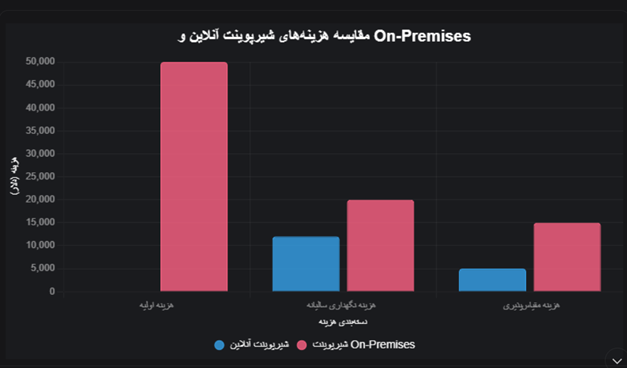
توضیح تصویر: یک نمودار ستونی که هزینههای اولیه و جاری شیرپوینت آنلاین (اشتراک ماهیانه) و On-Premises (سختافزار، لایسنس، نگهداری) را مقایسه میکند.
ج) بهروزرسانی و ویژگیهای جدید
– شیرپوینت آنلاین:
بهروزرسانیها: بهصورت خودکار توسط مایکروسافت اعمال میشود و کاربران همیشه به آخرین نسخه دسترسی دارند.
ویژگیهای جدید: مایکروسافت ابتدا ویژگیهای جدید (مانند رابط کاربری مدرن، ادغام با Teams، و افزونههای SharePoint Framework) را در نسخه آنلاین ارائه میدهد.
محدودیت: کنترل محدودی بر زمانبندی بهروزرسانیها وجود دارد و ممکن است تغییرات ناگهانی در رابط کاربری رخ دهد.
– شیرپوینت On-Premises:
بهروزرسانیها: باید توسط تیم IT داخلی نصب و مدیریت شوند.
ویژگیهای جدید: معمولاً با تأخیر نسبت به نسخه آنلاین ارائه میشوند و برخی ویژگیها (مانند ادغام کامل با Teams یا Yammer) ممکن است در دسترس نباشند.
کنترل: سازمان کنترل کامل بر زمانبندی و نحوه اعمال بهروزرسانیها دارد.
*توضیح تصویر: یک اینفوگرافیک که چرخه بهروزرسانی خودکار در شیرپوینت آنلاین (فلشهای مداوم از مایکروسافت به کاربران) و بهروزرسانی دستی در On-Premises (توسط تیم IT) را نشان میدهد.*
د) امنیت و انطباق
– شیرپوینت آنلاین:
امنیت: از پروتکلهای رمزنگاری پیشرفته و احراز هویت چندمرحلهای (MFA) پشتیبانی میکند.
انطباق: با استانداردهای جهانی مانند GDPR، HIPAA، و ISO 27001 سازگار است.
بکآپ: مایکروسافت بکآپهای منظم ارائه میدهد، اما بازیابی دادهها ممکن است نیاز به ابزارهای اضافی داشته باشد.
– شیرپوینت On-Premises:
امنیت: به سیاستهای امنیتی داخلی سازمان وابسته است و میتواند بهصورت کاملاً سفارشی تنظیم شود.
انطباق: سازمان مسئول اطمینان از انطباق با مقررات است.
بکآپ: کنترل کامل بر فرآیندهای بکآپ و بازیابی دادهها در اختیار سازمان است.
ه) یکپارچگی و همکاری
– شیرپوینت آنلاین:
یکپارچگی: ادغام کامل با ابزارهای Microsoft 365 مانند Teams، OneDrive، Outlook، و Yammer.
همکاری: امکان همکاری آسان با کاربران داخلی و خارجی از طریق اشتراکگذاری امن فایلها و سایتها.
رابط کاربری: رابط مدرن و پاسخگو (Responsive) که با دستگاههای موبایل سازگار است
-شیرپوینت On-Premises:
یکپارچگی: ادغام با ابزارهای مایکروسافت ممکن است محدودتر باشد و به نسخههای خاص وابسته است.
همکاری: همکاری با کاربران خارجی نیاز به تنظیمات اضافی (مانند VPN) دارد.
رابط کاربری: معمولاً از رابط کلاسیک استفاده میکند، مگر اینکه نسخه 2019 با رابط مدرن پیکربندی شود.
و) سفارشیسازی
– شیرپوینت آنلاین:
سفارشیسازی محدودتر به دلیل کنترل مایکروسافت بر پلتفرم.
پشتیبانی از افزونههای SharePoint Framework و Power Apps برای توسعه برنامههای سفارشی.
مناسب برای سازمانهایی که نیاز به راهحلهای استاندارد دارند.
– شیرپوینت On-Premises:
قابلیت سفارشیسازی گستردهتر، از جمله تغییرات در کد منبع و پیکربندی سرور.
مناسب برای سازمانهایی با نیازهای خاص و پیچیده که به کنترل کامل نیاز دارند.
3. مزایا و معایب
شیرپوینت آنلاین
مزایا:
بدون نیاز به زیرساخت سختافزاری و تیم IT گسترده.
بهروزرسانیهای خودکار و دسترسی به ویژگیهای جدید.
مقیاسپذیری بالا و دسترسی آسان از هر مکان.
ادغام قوی با Microsoft 365 و ابزارهای ابری.
معایب:
وابستگی به اتصال اینترنت.
کنترل محدود بر بهروزرسانیها و تغییرات.
هزینههای اشتراک ممکن است در بلندمدت افزایش یابد.
محدودیتهای ذخیرهسازی (تا 25 ترابایت برای کل سایتها..
شیرپوینت On-Premises
مزایا:
کنترل کامل بر دادهها، امنیت، و بهروزرسانیها.
قابلیت سفارشیسازی گسترده.
مناسب برای سازمانهایی با نیازهای امنیتی خاص یا بدون اتصال اینترنت پایدار.
عدم وابستگی به اشتراکهای ماهیانه.
معایب:
هزینههای اولیه بالا برای سختافزار و لایسنس.
نیاز به تیم IT برای مدیریت و نگهداری.
بهروزرسانیهای کندتر و دسترسی محدود به ویژگیهای جدید.
پیچیدگی در مقیاسپذیری و ارتقاء.
4. چه زمانی از کدام نسخه استفاده کنیم؟
– شیرپوینت آنلاین:
مناسب برای: سازمانهای کوچک تا متوسط، شرکتهایی که به دنبال راهحلهای سریع و بدون نیاز به زیرساخت هستند، و تیمهایی که نیاز به همکاری ابری و دسترسی از راه دور دارند.
مثال: یک شرکت استارتاپی که میخواهد اسناد خود را بهصورت آنلاین مدیریت کند و با Microsoft Teams همکاری تیمی انجام دهد.
– شیرپوینت On-Premises:
مناسب برای: سازمانهای بزرگ با نیازهای امنیتی خاص، شرکتهایی که دادههای حساس دارند و ترجیح میدهند دادهها را در سرورهای داخلی نگه دارند، یا سازمانهایی که نیاز به سفارشیسازی گسترده دارند.
مثال: یک سازمان دولتی که به دلیل مقررات امنیتی نمیتواند دادهها را در فضای ابری ذخیره کند.
تصویر تولیدی 5: تصمیمگیری برای انتخاب نسخه
توضیح تصویر: یک فلوچارت که بر اساس نیازهای سازمان (اندازه، امنیت، بودجه، و زیرساخت) پیشنهاد میدهد که شیرپوینت آنلاین یا On-Premises مناسبتر است.
5. جمعبندی
هر دو نسخه شیرپوینت ابزارهای قدرتمندی برای مدیریت محتوا و همکاری سازمانی ارائه میدهند، اما انتخاب بین آنها به نیازهای خاص سازمان، بودجه، و زیرساختهای موجود بستگی دارد. **شیرپوینت آنلاین** برای سازمانهایی که به دنبال راهحلی سریع، مقیاسپذیر، و بدون نیاز به مدیریت زیرساخت هستند، گزینهای ایدهآل است. در مقابل، **شیرپوینت On-Premises** برای سازمانهایی که نیاز به کنترل کامل و سفارشیسازی دارند، مناسبتر است.
اگر به دنبال صرفهجویی در زمان و هزینه هستید و نیازی به سفارشیسازی پیشرفته ندارید، شیرپوینت آنلاین توصیه میشود. اما اگر امنیت دادهها و کنترل کامل برای شما اولویت دارد، نسخه On-Premises انتخاب بهتری خواهد بود.
تبلیغات و بازاریابی
تبلیغات و بازاریابی 🎯 تبلیغات و بازاریابی دنیایی از دیدهشدن در دنیای امروز، دیگر فقط داشتن محصول یا خدمت کافی نیست. برندها برای دیدهشدن، نیاز به استراتژیهایی هوشمند، خلاقانه و ...
بهداشت و درمان و دارو
🏥 صنعت بهداشت، درمان و داروسازی 🌐 ارائه راهکارهای هوشمندانه فناوری برای سلامت جامعه در دنیای امروز، فناوری به یکی از ارکان جداییناپذیر سیستمهای درمانی تبدیل شده است. شرکت نیوآد (NIVAD) با ...
خدمات مالی و بانکی
صنعت خدمات مالی و بانکی تحولی دیجیتال برای آیندهی مالی شما امنیت، شفافیت و یکپارچگی در هر تراکنش. چالشهای صنعت مالی در دنیای امروز، بانکها و موسسات مالی با حجم ...
مسافرت و مهمان نوازی
شیرپوینت در صنعت مسافرت و مهمان نوازی به سوی دنیایی بی مرز از تجربههای ناب سفر در دنیای امروز، سفر دیگر فقط جابهجایی از یک نقطه به نقطهای دیگر نیست؛ ...
ارسال پیام
